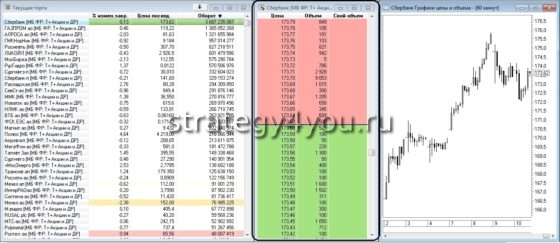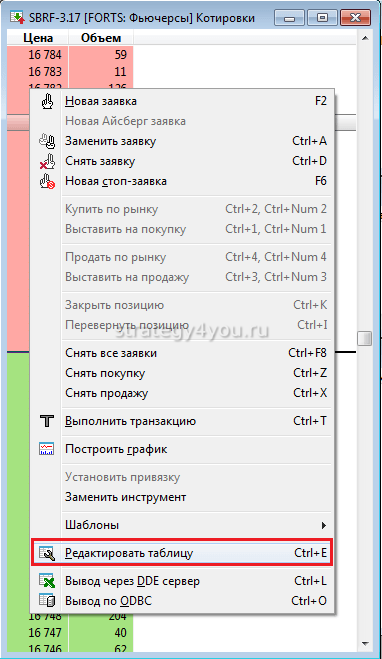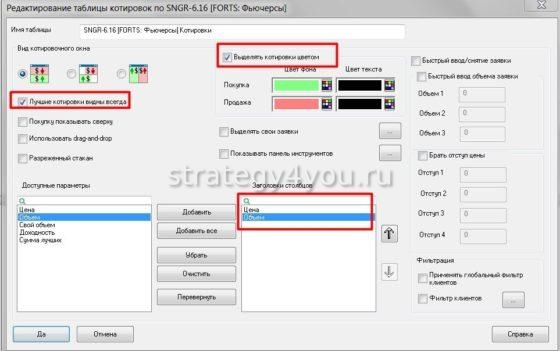Структура биржевого стакана
Перед тем как настроить стакан заявок, трейдеру следует детально разобраться в структуре этого торгового инструмента.
Биржевой стакан состоит из нескольких столбцов:
- Цена. В этом поле указана та стоимость, по которой активные трейдеры готовы продать или купить актив. Эти данные в столбце выстраиваются в порядке убывания. На верхних строчках будут размещены наиболее высокие показатели, внизу — самые низкие. Таким образом оптимальная цена спроса/предложения оказывается в середине.
- Объем. Это поле также имеет цифровое значение. Оно отображает количество лотов, заявленных по данной стоимости. При этом лоты от всех трейдеров суммируются. При исполнении заявок действует принцип очередности.
- Свой объем. В этом поле указаны заявки трейдера. Если они отсутствуют, поле остается пустым. Когда заявка от участника будет выставлена, в стакане она будет выделяться жирным шрифтом.
В QUIK стакан разделен на 2 половины:
- предложения продавцов — они чаще всего располагаются в верхней части окна и обозначены красным или желтым цветом;
- предложения покупателей — их можно найти внизу экрана, поле окрашено в зеленый или синий цвет.
В центре сконцентрированы лучшие предложения. На покупку здесь самая высокая цена, а продажу — самая низкая. Разница между этими показателями называется спредом.
Вывод стакана в торговом терминале Quik 7
Перед тем как открыть стакан в Quik, подключаются к торговому терминалу и выполняют несколько шагов:
- Переходят в таблицу “Текущие торги” и находят нужный торговый инструмент.
- По выбранной ячейке кликают левой кнопкой мыши дважды.
- После того как откроется всплывающее окно, в нем находят пиктограмму инструмента. Она представлена 2 стрелками (красной и зеленой).
После нажатия на значок в торговом терминале откроется окно биржевого стакана.
Настройка стакана заявок в Квике
Стакан в Quik имеет гибкие настройки, поэтому каждый трейдер может максимально адаптировать инструмент под свои требования:
- Окно нужно выделить, после чего нажимают правой кнопкой мыши на области котировок.
- На всплывающем окне находят функцию “Редактировать таблицу”.
- Сразу после этого появляется окошко с настройками.
Здесь присутствует несколько параметров. От них зависит не только внешний вид окна, но и то, насколько удобно будет с ним работать:
- Вид котировочного окна. Эта настройка отвечает за визуальную составляющую инструмента. Оптимального варианта нет, так как все трейдеры ориентируются на свои предпочтения.
Второй блок касается особенностей отображения котировок. Чаще всего выбирают вариант “Лучшие котировки видны всегда”. Чтобы заявки в стакане можно было перетаскивать, отмечают “Использовать drag-and-drop.
- Добавление столбцов. Этот блок располагается в нижней части окна. Благодаря таким настройкам трейдер может получить от торгового инструмента максимум информации о состоянии цен на бирже. Многие игроки пользуются стандартным набором — для общей оценки ситуации этого достаточно.
- Выделение котировок с помощью цвета. Напротив этой строчки желательно установить галочку. Это облегчит восприятие и ускорит анализ.
- Выбор цвета. В этих окошках можно выбрать, каким оттенком будет отображаться поле покупок и продаж.
- Выделение своей заявки жирным шрифтом в стакане. Нужно для этого отметить пункт.
Действия в стакане
Чтобы выставить заявку в стакане для последующего заключения сделки, делают клик правой кнопкой мыши по нужному полю. Так, если надо создать заявку на продажу, кликают по полю продавцов. Такое действие вызывает контекстное меню. В списке предложенных функций выбирают “Новая заявка”.
Перед тем как заказ отобразится в списке, он потребует подтверждения. Благодаря этому шагу сокращается количество ошибок. В этом окне внимательно проверяют корректность введенных данных и подтверждают отправку. Сразу после этого информация отобразится в стакане для скальпинга и отведенной для этого таблице “Заявки”.
Снять выставленный заказ можно путем нажатия по нему клавиши мыши. В выпадающем окне выбирают “Снять все активные заявки”. Такое действие позволяет деактивировать все предложения, выставленные трейдером в стакане. Проверить статус документов можно в таблице “Заявки”. В ней статус “Активна” будет изменен на статус “Снята”.
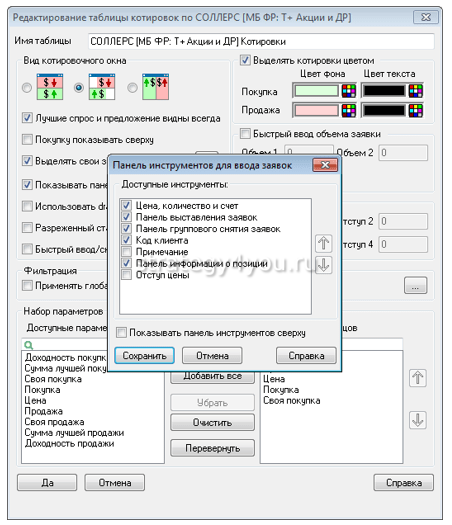
Для покупки актива создают предложение с ценой выше рынка. Например, если стоимость актива составляет 183,30 руб., заказ выставляют по 183,48 руб. за 1 лот. Установленная стоимость выше лучшей цены на продажу, поэтому при подаче сделка будет совершена.
Аналогичным образом создается предложение и на продажу актива, однако в этом случае цену выставляют ниже лучшей стоимости на покупку.